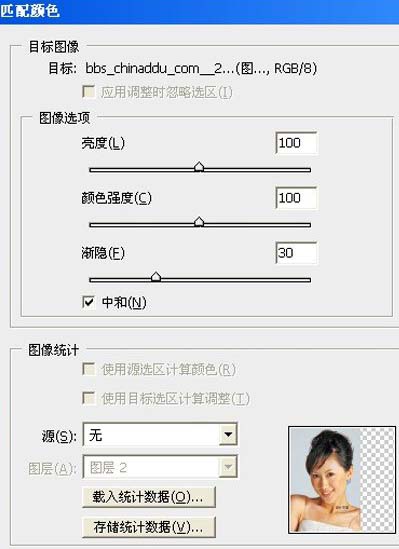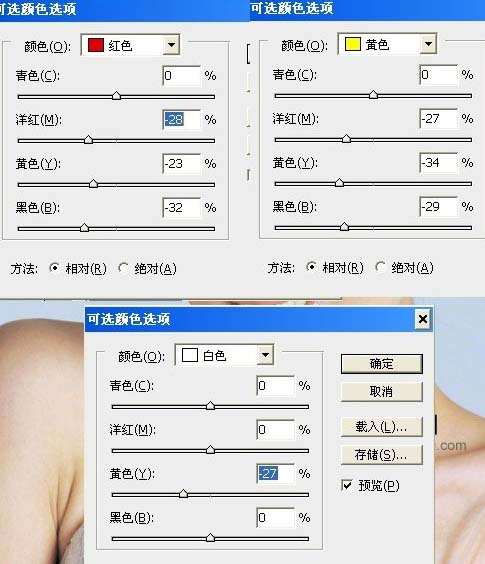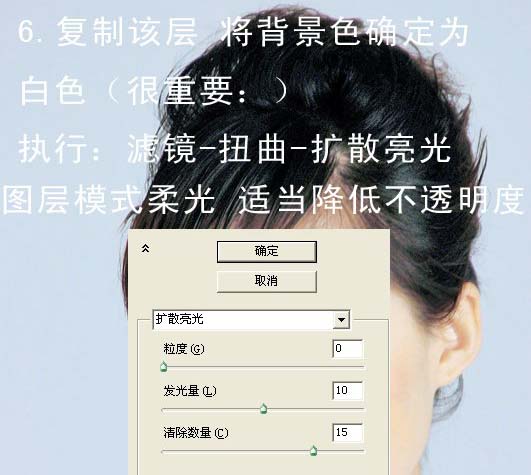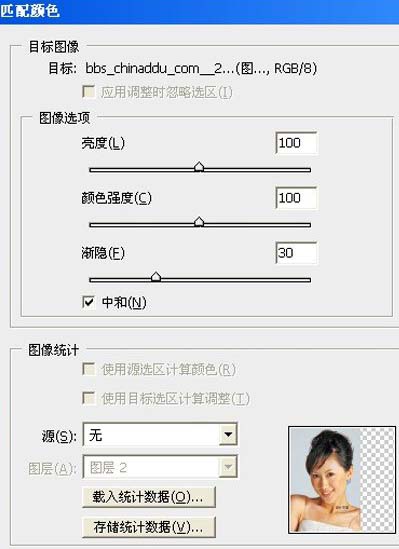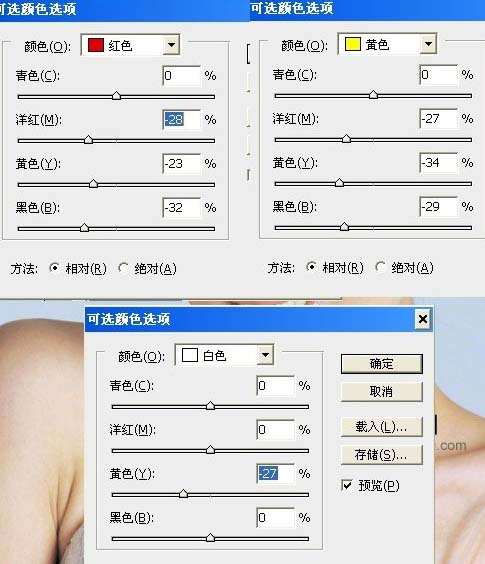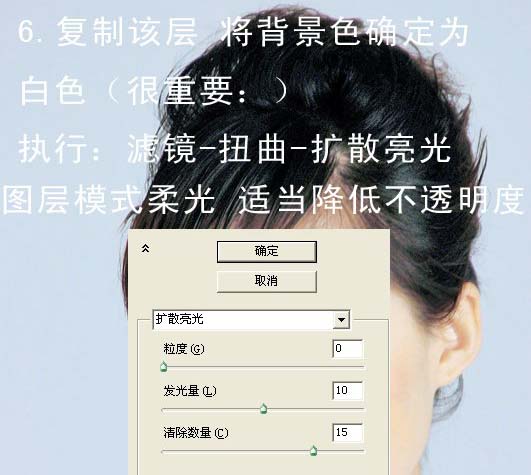CareAnDTHink
2016-02-01 23:33
关注图老师电脑网络栏目可以让大家能更好的了解电脑,知道有关于电脑的更多有趣教程,今天给大家分享Photoshop简单给MM美白和润色教程,希望对大家能有一点小小的帮助。
本教程介绍人物照片的磨皮及美白教程。思路:先给人物美白处理,方法很多,调得时候注意不要调色太白。然后再祛斑修饰细节即可。
原图
(本文来源于图老师网站,更多请访问http://m.tulaoshi.com/psxpcl/)最终效果
1、打开原图,按Ctrl + J复制一层,执行:图像 调整 自动色阶。
2、执行:图像 调整 阴影/高光,参数为默认数值。
3、执行:图像 调整 匹配颜色,参数设置如下图。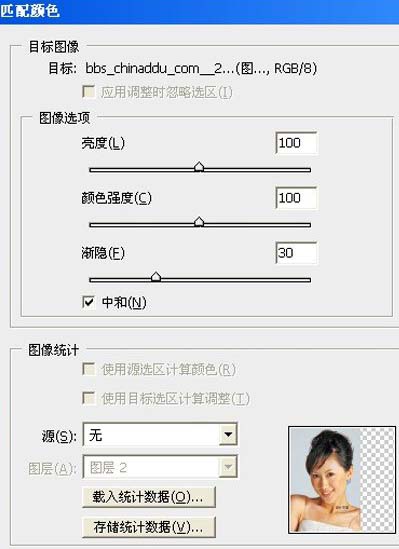
4、执行:图像 调整 可选颜色,参数设置如下图。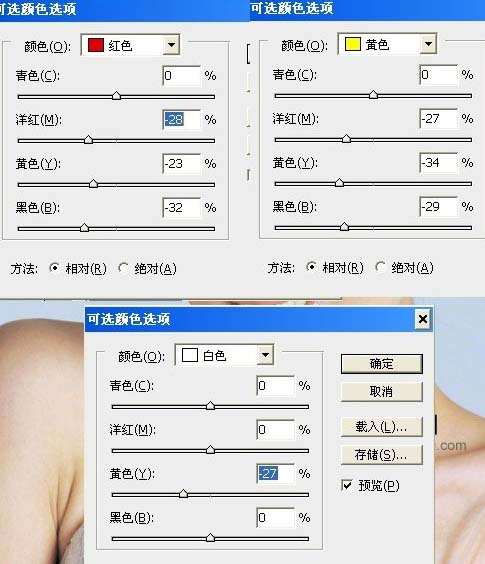
5、新建一个图层,按Ctrl + Alt + Shift + E盖印涂层,选用Neat Image降噪处理。
(本文来源于图老师网站,更多请访问http://m.tulaoshi.com/psxpcl/)6、复制该层,将背景色设置为白色,执行:滤镜 扭曲 扩散亮光,确定后把图层混合模式改为“柔光”,适当降低图层不透明度。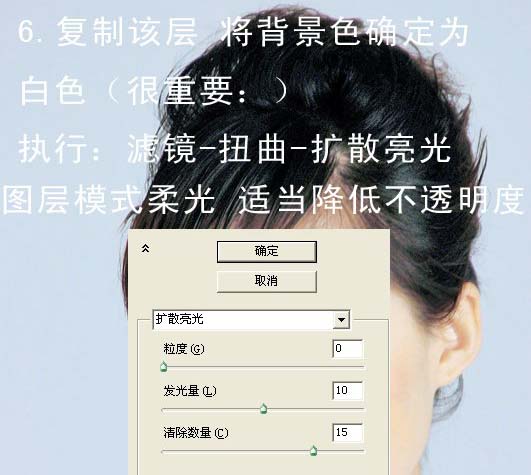
7、加点腮红和口红。
8、最后利用色彩平衡,曲线,可选颜色等工具调整下色彩,完成最终效果。